เชื่อว่าหลายคนน่าจะเคยประสบปัญหาไฟล์โปรแกรมหรือ Windows เสียหาย เป็นเหตุให้เปิดโปรแกรมไม่ได้ ไปจนถึงเกิดจอฟ้า BSOD กันเลย วันนี้แอดมีเครื่องมือช่วยแก้ไขไฟล์เสียหาย 3 ชนิดจาก Windows 10 จะเป็นอย่างไรนั้น ไปดูกันเลยครับ
CHKDSK (Check Disk)
ตัวแรกสุดที่หลายคนน่าจะเคยใช้กัน นั่นคือ Check Disk จะมีคุณสมบัติในการเช็คไฟล์ที่เสียหายในแต่ละไดรฟ์ รวมถึงการเช็ค Bad sector ในฮาร์ดดิสก์และซ่อมแซมไฟล์ให้ด้วย
วิธีการเปิดใช้งานสามารถเปิดผ่าน File Explorer ได้ดังนี้
วิธีการนี้จะง่ายกว่าหน่อย ด้วยการเข้าไปใน This PC (My Computer) แล้วคลิกขวาในไดรฟ์ที่ต้องการซ่อม เช่น จะซ่อมไดรฟ์ C: ก็คลิกขวาแล้วเลือก Properties เลยครับ
ในหน้าต่าง Properties จะมีแท็บ Tools ให้กดเข้าไปดู จะพบว่ามีส่วนของ Error Checking ให้เรากดไปที่ปุ่ม Check จากนั้นตัวโปรแกรมจะตรวจเช็คและซ่อมไฟล์เสียหายให้เลยครับ
SFC (System File Checker)
ในขณะที่ CHKDSK เน้นการซ่อมแซมไฟล์ใน HDD แต่ SFC จะเน้นการซ่อมแซมไฟล์ระบบของ Windows โดยเฉพาะ ซึ่งถ้าไฟล์ Windows เสียหาย ที่เจอได้บ่อยก็เป็นพวกไฟล์ DLL สูญหาย (เวลาเปิดโปรแกรม หรือใช้งานบางฟีเจอร์แล้วจะมีหน้าต่างขึ้นว่า Missing DLL) แต่ถ้าเสียหายมากจะทำให้เกิดจอฟ้าได้
วิธีการใช้งานจะต้องเข้า Command Prompt (CMD) โดยค้นหา CMD ในช่อง Search แล้วคลิกขวาเลือก Run as administrator แล้วพิมพ์ sfc /scannow ลงไปใน CMD กด Enter
SFC จะค้นหาและซ่อมแซมไฟล์ให้ เมื่อเสร็จแล้วมันจะขึ้นข้อความ 1 ใน 3 อย่าง ดังนี้
- Windows Resource Protection did not find any integrity violations. หมายความว่า ไม่เจอไฟล์เสียหาย
- Windows Resource Protection found corrupt files and successfully repaired them. หมายความว่า ไฟล์ที่เสียหายได้รับการซ่อมแซมแล้ว
- Windows Resource Protection found corrupt files but was unable to fix some of them. หมายความว่า เจอไฟล์เสียหายแต่ซ่อมไม่ได้ ถ้าขึ้นแบบอาจจะลองรัน SFC ใน Safe Mode อีกที แต่ถ้ายังขึ้นอยู่ คงต้องขยับไปใช้ DISM ครับ
DISM (Deployment Image Servicing and Management)
DISM คือเครื่องมือซ่อมแซมไฟล์เสียที่ดีที่สุดในนี้ แต่ผมแนะนำให้ใช้หลังจาก CHKDSK และ SFC ไม่ได้ผลแล้ว ค่อยขยับมาใช้ไม้แข็งอย่าง DISM นะครับ
ก่อนอื่นให้เปิด CMD แบบ Administrator ขึ้นมาเหมือนเดิม แล้วตามด้วยคำสั่ง Dism /Online /Cleanup-Image /CheckHealth ซึ่งอันนี้จะเป็นการเช็คหาไฟล์เสีย โดยยังไม่มีการซ่อมแซมไฟล์ จากนั้น…
– ถ้าเจอไฟล์เสียหาย ให้พิมพ์ Dism /Online /Cleanup-Image /RestoreHealth ซึ่งตัว DISM จะดาวน์โหลดไฟล์ที่ปกติมาแทนไฟล์ที่เสียหายจาก Microsoft
– ถ้ายังไม่เจอไฟล์เสียหายให้สแกนลึกลงไปอีก Dism /Online /Cleanup-Image /ScanHealth ถ้าเจอแล้วก็ค่อยใช้คำสั่ง Dism /Online /Cleanup-Image /RestoreHealth
และนี่คือ 3 เครื่องมือที่ใช้ในการซ่อมแซมไฟล์ของ Windows เริ่มจากการซ่อมไฟล์ในไดรฟ์ด้วย CHKDSK แล้วตามด้วยการซ่อมแซมไฟล์ระบบ SFC สุดท้ายคือการดาวน์โหลดไฟล์ปกติมาแทนที่ไฟล์เสียด้วย DISM เท่านี้ก็ถือว่าน่าจะเพียงพอในระดับหนึ่งแล้วล่ะ แต่ถ้ายังซ่อมแซมไม่ได้จริง ๆ ผมขอแนะนำให้ทำการติดตั้ง Windows ใหม่อีกครั้งครับ
ขอขอบคุณข้อมูลจาก Makeuseof


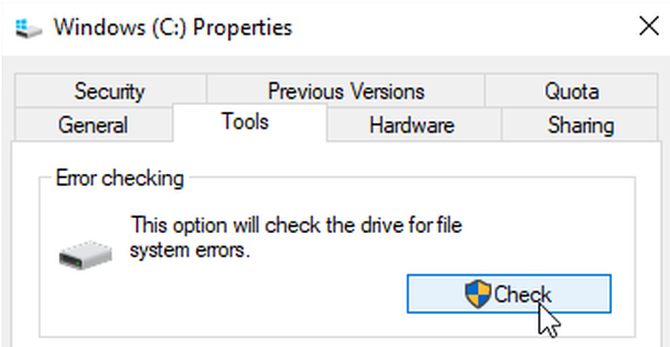
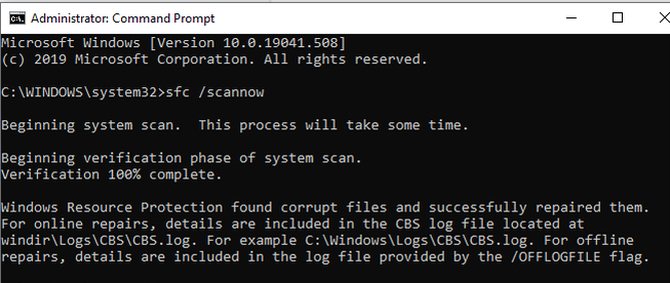
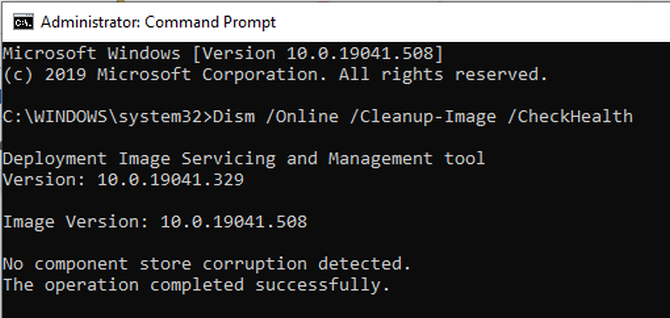
You must be logged in to post a comment.